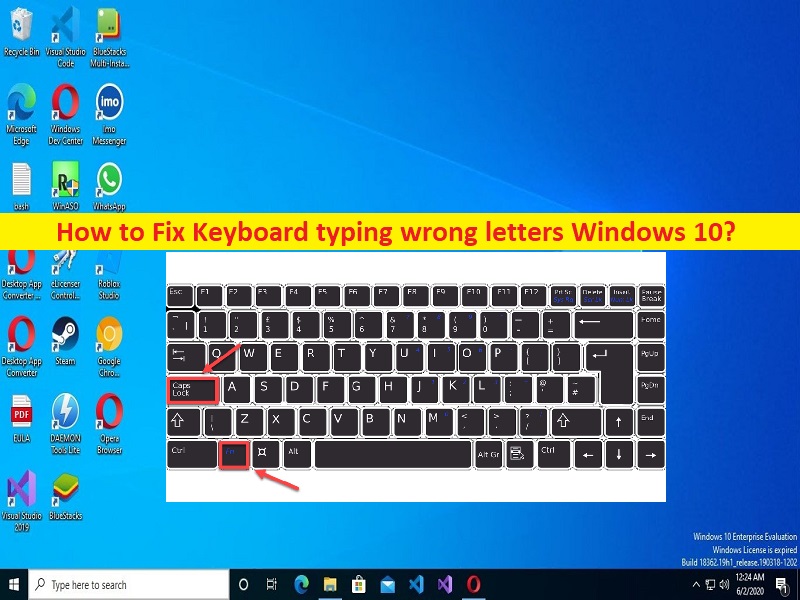
キーボード入力の間違った文字を修正するためのヒントWindows10:
この投稿では、キーボードの間違った文字の入力を修正する方法Windows10について説明します。問題を解決するための簡単な手順/方法について説明します。議論を始めましょう。
「キーボードが間違った文字を入力しているWindows10」:
これは、キーボードの問題と見なされる一般的なWindowsの問題です。この問題は、キーボードで有効なキーを押したときに、キーボード(内部/外部キーボード)が間違った文字を入力していることを示しています。開いたMicrosoftWordドキュメントのキーボードで「SHIFT+2」キーを押すと、「@」文字/文字が出力されます。ただし、MSWordの入力中にキーボードの「SHIFT+2」キーを押すと、「@」以外の文字が出力される場合があります。
この問題の背後には、キーボードデバイス(外部)接続とそのケーブルの不良、キーボードデバイスを接続しているUSBポートの問題など、いくつかの理由が考えられます。この問題は、古い/破損したキーボードドライバー、誤ったキーボード設定、言語設定、システム設定、コンピューターでのマルウェアまたはウイルスの感染、およびその他のWindowsの問題が原因で発生する可能性があります。
キーボードドライバが正しくインストールされ、コンピュータに最新の互換性のあるバージョンであることを確認する必要があります。そうでない場合は、このタイプの問題が発生しない場合は、キーボードデバイスドライバの更新が必要です。私たちの指示で問題を解決することが可能です。解決策を探しましょう。
キーボードの間違った文字の入力を修正する方法Windows10?
方法1:「PC修復ツール」を使用して「キーボード入力の間違った文字Windows10」を修正する
「PC修復ツール」は、BSODエラー、DLLエラー、EXEエラー、プログラム/アプリケーションの問題、コンピューター内のマルウェアまたはウイルス感染、システムファイルまたはレジストリの問題、およびその他のシステムの問題を数回クリックするだけで簡単かつ迅速に見つけて修正する方法です。 。
⇓PC修復ツールを入手
方法2:言語設定を確認する
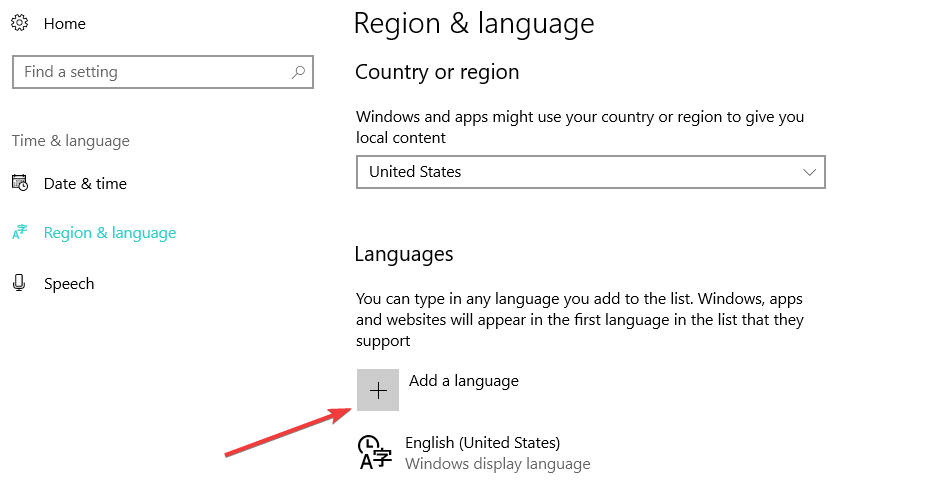
この問題は、コンピューターの言語設定の言語が間違っているために発生する可能性があります。修正するために、言語設定を確認して修正することができます。
ステップ1:Windows検索ボックスを介してWindows PCで[コントロールパネル]を開き、[時計、言語、地域]を選択します
ステップ2:[言語]を選択し、[詳細設定]を選択します
ステップ3:[デフォルトの入力方法で上書き]を見つけて、ドロップダウンから[優先言語]を選択します
手順4:[Windows表示言語の上書き]を同じ言語に設定し、[OK]ボタンを押して変更を保存します。完了したら、コンピューターを再起動して、問題が解決したかどうかを確認します。
方法3:自動修正設定を確認する
自動修正設定により、キーボードがおかしくなっているように見える場合があります。自動修正設定を確認して、削除したい設定を削除することができます。
ステップ1:Windows検索ボックスを介してWindowsPCでMSワードアプリを開く
ステップ2:「オプション」を選択し、「校正」に移動して「自動修正オプション」を選択します
ステップ3:通常入力されたテキストを別のものに変更する自動修正エントリを確認します。調べたエントリのリストから、不要なエントリを削除します。
方法4:NumLockがオフになっていることを確認します
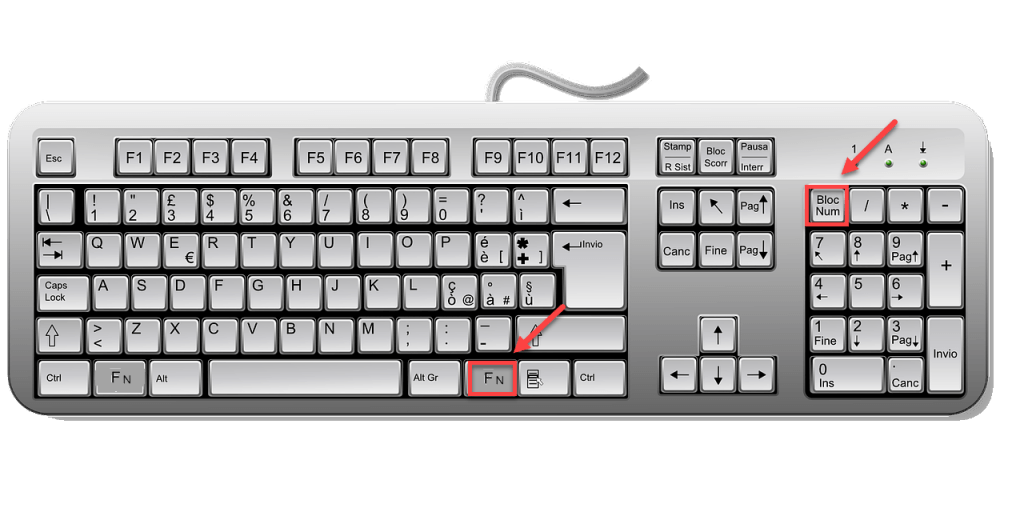
この問題を解決するもう1つの方法は、キーボードでNumLockキーを押してオフにし、機能するかどうかを確認することです。
方法5:キーボードトラブルシューティングを実行する
Windowsに組み込まれているキーボードのトラブルシューティングで問題を解決できます。
ステップ1:Windows検索ボックスを介してWindows PCで[設定]アプリを開き、[システム]>[トラブルシューティング]>[その他のトラブルシューティング]に移動します
ステップ2:「キーボード」トラブルシューティングツールを見つけて選択し、「実行」ボタンをクリックして画面の指示に従ってトラブルシューティングを終了します。終了したら、問題が解決したかどうかを確認します。
方法6:キーボードドライバーを更新する
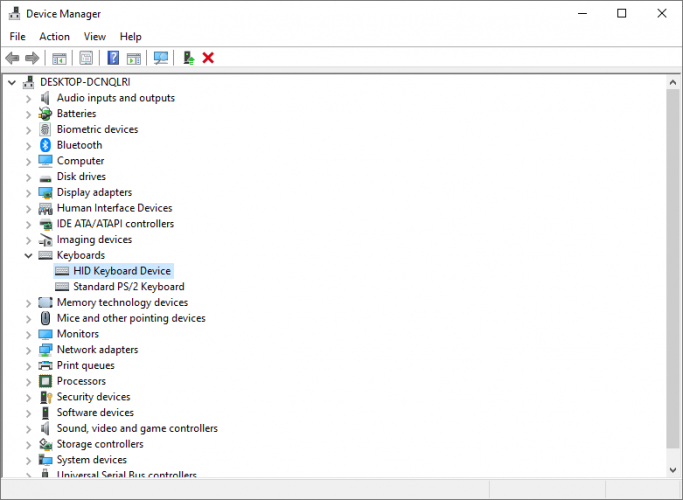
キーボードドライバを最新の互換性のあるバージョンに更新すると、問題を解決できます。
ステップ1:Windows検索ボックスを介してWindows PCで「デバイスマネージャー」を開き、「キーボード」カテゴリを展開します
ステップ2:キーボードデバイスを右クリックして[ドライバーの更新]を選択し、画面の指示に従って更新を完了します。更新したら、コンピューターを再起動して、問題が解決したかどうかを確認します。
WindowsPCでキーボードドライバの更新をダウンロードまたは再インストールする[自動的に]
自動ドライバー更新ツールを使用して、キーボードドライバーを含むすべてのWindowsドライバーを最新の互換性のあるバージョンに更新することもできます。このツールは、下のボタン/リンクから入手できます。
⇓自動ドライバー更新ツールを入手
方法7:WindowsOSを更新する
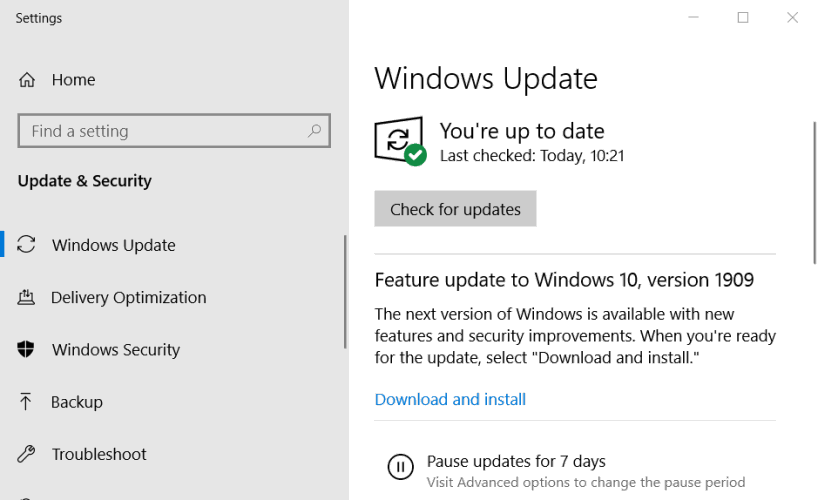
Windows OSを最新バージョンに更新すると、問題を解決できます。
ステップ1:Windows検索ボックスを介してWindows PCで[設定]アプリを開き、[更新とセキュリティ]>[Windows更新]に移動して[更新を確認]ボタンをクリックします
ステップ2:利用可能なすべての保留中の更新をコンピューターにダウンロードしてインストールし、更新したらコンピューターを再起動して、問題が解決したかどうかを確認します。
方法8:キーボードハードウェアとその接続を確認する
この問題は、キーボードハードウェア自体とその接続にも問題があるために発生する可能性があります。キーボードハードウェアが正常に機能し、コンピューターに正しく接続されていることを確認する必要があります。キーボードを新しいキーボードと交換し、新しいキーボードを正しいポートでコンピューターに接続して、問題が解決するかどうかを確認することで、問題を解決できます。
結論
この記事が、キーボードの間違った文字の入力を簡単な方法でWindows10に修正する方法についてお役に立てば幸いです。あなたはそうするために私たちの指示を読んで従うことができます。それで全部です。提案や質問がある場合は、下のコメントボックスに書き込んでください。